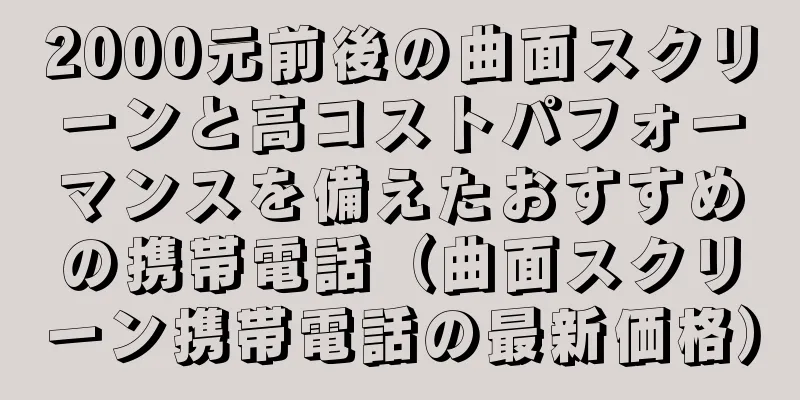iPhoneでApple IDにログインできない問題を解決する方法(iPhoneでApple IDにログインできない状況の対処方法)

|
iPhone を使用しているときに、Apple ID にログインできないという問題が発生することがあります。これは、電話の通常の使用に大きな支障をきたします。この記事では、この問題を解決するための方法と手順を紹介し、読者が Apple ID に再度ログインして携帯電話を正常に使用できるようにします。 1: ネットワーク接続の問題を確認する iPhone が利用可能な Wi-Fi ネットワークまたはモバイルデータ ネットワークに接続されていることを確認します。ネットワーク接続が不安定だったり、信号が弱い場合は、Apple ID にログインできない場合があります。設定を開き、Wi-Fi またはモバイル通信を選択して、ネットワーク接続が機能していることを確認します。 2. 時刻と日付の設定を確認する 時刻と日付の設定が間違っていると、Apple ID にログインできなくなります。設定を開き、「一般」を選択して、「日付と時刻」を見つけます。時刻と日付が正しい地域と時刻に自動的に設定されるようにします。 ステップ3: iPhoneを再起動して再度ログインを試みる デバイスを再起動するだけで問題が解決する場合があります。電源ボタンを長押しし、スライドして電源をオフにし、もう一度電源ボタンを押して携帯電話の電源をオンにします。その後、Apple ID に再度ログインしてみてください。 4. アカウント情報とパスワードを確認する Apple ID にログインする前に、アカウント情報とパスワードを正しく入力してください。 Apple ID のパスワードは大文字と小文字が区別されるため、正しく入力されていることを確認してください。 5. 別のデバイスを使用してログインしてみる それでも iPhone で Apple ID にログインできない場合は、iPad や Mac などの別のデバイスを使用してログインしてみてください。別のデバイスで正常にログインできる場合は、iPhone に問題がある可能性があります。デバイスをリセットするか、テクニカル サポートを受けることを検討してください。 6. iOSシステムを更新する iPhone で最新の iOS バージョンを実行していることを確認してください。 「設定」を開き、「一般」を選択して、「ソフトウェア・アップデート」をタップします。アップデートが利用可能な場合は、指示に従ってインストールしてください。 7. iPhoneのキャッシュをクリアする 場合によっては、iPhone に蓄積されたキャッシュ ファイルが原因で Apple ID にログインできなくなることがあります。 「設定」を開き、「一般」を選択して、「iPhone ストレージ」をタップします。ここでは、アプリが占めているスペースの量を確認し、不要なキャッシュ ファイルをクリーンアップできます。 8: 関連アプリケーションを削除して再インストールする Apple ID にログインできず、問題が特定のアプリ (App Store や iCloud など) に限定されていると思われる場合は、それらのアプリを削除して再インストールしてみてください。アプリアイコンを長押しして、「削除」を選択します。 AppStore を再度開き、アプリを検索して再インストールします。 9. iTunesを使用してログインしてみる iPhone で Apple ID にログインできない場合は、iTunes を使用してログインしてみてください。 iPhone をコンピュータに接続し、iTunes を開いて「アカウント」を選択し、Apple ID とパスワードを入力します。 10: 2要素認証が有効になっているかどうかを確認する Apple の 2 要素認証を有効にしている場合、特定のデバイスにログインできなくなる可能性があります。サインインしている他のデバイスで、「設定」を開き、Apple ID を選択して、「パスワードとセキュリティ」をタップします。ここで、2 要素認証を無効にしたり、ログインするためのワンタイム確認コードを生成したりできます。 11. Appleカスタマーサービスに問い合わせる 上記の方法を試しても問題が解決しない場合は、Apple カスタマー サービスに問い合わせて、さらにサポートを受けることをお勧めします。より具体的で個別の指導を提供できるようになります。 12. iPhoneをバックアップしてリセットする Apple ID にログインできない問題が継続しており、問題の原因がネットワークやアカウント情報ではないことが確実な場合は、iPhone のバックアップとリセットを試してみてください。重要なデータをiCloudまたはコンピュータにバックアップし、設定で「一般」を選択し、「復元」を選択して、「すべてのコンテンツと設定を消去」をクリックします。 13: iOSシステムバージョンをアップグレードする iPhone で古いバージョンの iOS を実行している場合、Apple ID でのサインインで問題が発生する可能性があります。最新の iOS システム バージョンにアップデートすることで、いくつかの既知のシステムの脆弱性とエラーを修正できます。 14: パスワードを取得してリセットを試みる Apple ID にログインできない場合は、パスワードを取得してリセットしてみてください。ログイン画面で「パスワードを忘れた場合」を選択し、指示に従ってパスワードを取得してリセットしてください。 15: iPhone で Apple ID にログインできない場合は、ネットワーク接続の問題、アカウント情報の誤り、アプリケーションの障害など、さまざまな原因が考えられます。段階的なトラブルシューティングとさまざまな解決策を試すことで、Apple ID に再ログインし、ログインできない問題を解決し、iPhone を通常の使用状態に戻すことができます。問題が解決しない場合は、Apple カスタマー サービスに問い合わせて、より専門的なサポートを受けることを検討してください。 |
<<: Huawei の携帯電話のウイルス ポップアップ広告の問題を解決する方法 (Huawei の携帯電話のウイルス ポップアップ広告の解決策)
>>: ブロックされた携帯電話番号を取得するにはどうすればいいですか? (ブラックリストに登録された電話番号をすぐに復元し、通信の問題を解決します!)
推薦する
妖狐×僕SS 特別編の魅力と評価:TVスペシャルの深い感動と驚き
『妖狐×僕SS 特別編』:魅力あふれるキャラクターと深いストーリーの世界 『妖狐×僕SS 特別編』は...
私の2歳の赤ちゃんはまだ上手に話せません。何か問題がありますか?
あるネットユーザーが質問しました。「私の息子は2歳です。」時々「お父さん」「お母さん」と呼ぶ以外、彼...
機動戦士ガンダム 鉄血のオルフェンズ特別編:深掘りレビューとおすすめポイント
『機動戦士ガンダム 鉄血のオルフェンズ』特別編 - 少年たちの戦いと希望 『機動戦士ガンダム 鉄血の...
痩せるか死ぬか?身体不安を売っているのは誰ですか?
私が外見不安に気付き始めてから今まで、どう訳したらいいのかわからなかった英語のフレーズが一つあります...
『かぐや様は告らせたい -ウルトラロマンティック- 』第3期の魅力と期待:石上優の新たな物語
『かぐヤ様は告らせたい -ウルトラロマンティック-』第3期 ティザーPV 「石上優は語りたい」 レビ...
原因を探り、麻酔について語る 2: 視神経脊髄炎患者に対する麻酔の選択肢
60歳の女性患者が「大腿骨頭の無菌性壊死および右大腿骨頸部骨折」のため入院し、「右股関節全置換術」を...
李寧:栄養表示の真実と虚偽
研究者 李寧中国食品科学技術学会副会長国立食品安全リスク評価センター所長専門家の意見1:国家食品安全...
『忍者龍剣伝』レビュー:アクションとストーリーの融合
『忍者龍剣伝』OVAの魅力と評価 ■作品概要 『忍者龍剣伝』は、テクモから発売されたファミリーコンピ...
Hongmeng システムを更新するための詳細な手順 (Hongmeng システムの更新方法を簡単に学び、携帯電話を新品のように見せることができます)
時代の発展と技術の進歩に伴い、携帯電話のオペレーティング システムも、新しいニーズや機能に適応するた...
ミニパトの魅力と評価:コンパクトなパトカーの世界を探る
『ミニパト』:知られざる「パトレイバー」の真実を描く短編シリーズ 『ミニパト』は、2002年に公開さ...
『創世記』を徹底評価!魅力と欠点を詳しく解説
『創世記 - ソウセイキ -』:手塚治虫の遊び心とアニメーションの可能性 作品概要 『創世記 - ソ...
『DOG DAYS』の魅力と評価:異世界ファンタジーの楽しさを徹底解説
『DOG DAYS』 - 異世界の戦いと友情の物語 『DOG DAYS』は、2011年に放送されたT...
WeChatネットワーク接続が利用できない問題を解決する(WeChatネットワーク接続を迅速に回復するための効果的な方法)
モバイルインターネットの普及とWeChatの広範な使用により、WeChatは人々の日常生活における重...
お江戸はねむれない! - 歴史とユーモアが交差するアニメの魅力とは?
『お江戸はねむれない!』 - 江戸時代の魅力と現代の感性が交錯するOVA 『お江戸はねむれない!』は...
無音のスクリーン録画の音を復元する方法(スクリーン録画で音が出ない問題を解決するための方法とテクニックを探る)
日常生活や仕事で画面録画が広く使用されるようになったため、画面を録画するときに音が出ない状況に遭遇す...